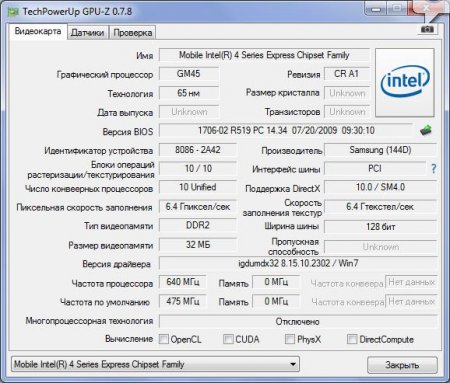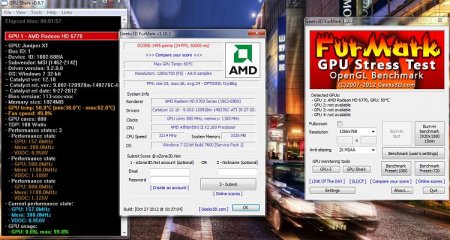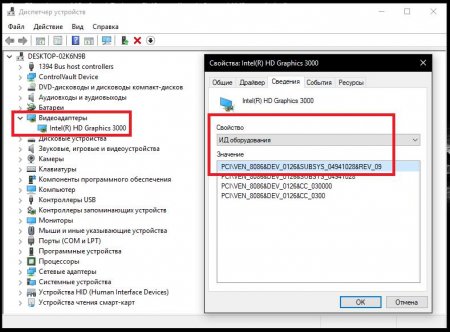Чому відеокарта працює не на повну потужність: причини та методи усунення проблем
Графічні адаптери, звані відеокартами, в будь-якій комп'ютерній системі виконують одну з найголовніших ролей. Однак іноді користувачі помічають, що використовувати весь потенціал виходячи із заявлених технічних характеристик прискорювача не представляється можливим. Чому відеокарта працює не на повну потужність в іграх або навіть у тому випадку, коли такі програмні продукти на комп'ютері не встановлюються взагалі, і далі пропонується розібратися. Залежно від описаних нижче причин такої поведінки графічного чіпа, можна буде вибрати для себе якесь уніфіковане рішення по залученню абсолютно всіх можливостей чіпа. Але для початку давайте зупинимося на тому, чому саме проявляються такі ситуації.
У самому загальному випадку, щоб з'ясувати, чому відеокарта працює не на повну потужність, можна застосувати універсальну утиліту GPU-Z, яка покаже справжню навантаження на прискорювач (вона повинна становити не менше 80-90%). Якщо ж потрібно отримати більш детальну інформацію з виконанням додаткових налаштувань, краще використовувати не тільки оригінальні програми для управління дискретними чіпами, але і деякі спеціалізовані утиліти начебто FurMark, MSI Kombustor і їм подібні. Але і тут є свої нюанси, оскільки захоплюватися надмірним розгоном відеокарт не рекомендується ні під яким приводом.
Якщо драйвер все одно не знайдеться, спробуйте визначити ідентифікатори карти в «Диспетчері пристроїв» і задати пошук драйвера за вашим відповідності. Але встановлювати його доведеться вже самостійно.
Чому відеокарта працює не на повну потужність: основні причини та найпоширеніші ситуації
При з'ясуванні причин такої поведінки прискорювачів однозначно відповісти, що саме могло викликати зниження використовуваного потенціалу відеокарти, неможливо. Проте з великою часткою ймовірності можна припустити, що першопричини полягають у наступному: відеокарта сумісна з процесором; для прискорювача встановлені невідповідні або не інстальовані взагалі необхідні драйвера; керуюче ПЗ потребує оновлення; некоректно виставлено перемикання адаптерів, якщо їх на комп'ютері кілька; на комп'ютері використовуються взломанные игры з пошкодженими файлами. Проблеми вірусного впливу розглядатися не будуть, хоча деякі такі загрози теж можуть негативно впливати на працездатність графічного чіпа, але за актуальним станом захисту власної комп'ютерної системи кожен користувач повинен стежити сам.Чому відеокарта не працює на повну потужність на ноутбуці з двома графічними адаптерами?
Окремо варто зупинитися на комп'ютерах і ноутбуках, у яких, крім дискретної відеокарти, є ще і вбудований (інтегрований) адаптер. Чому відеокарта працює не на повну потужність в таких конфігураціях? Пов'язано це з тим, що Windows, якщо в даний момент ви просто слухаєте музику або працюєте офісними документами, а не граєте в гру, автоматично перемикається з дискретної карти на інтегровану. А ось після запуску гри зворотне перемикання чомусь не відбувається або відбувається, але некоректно. Як вказати системі, що їй в даний момент необхідно використовувати саме дискретний чіп? Для цього при запущеній грі можна скористатися або включенням ігрового режиму засобами самої системи (Windows 10 і лише в ній, це здійснюється поєднанням Win + G), або викликати спеціальну програму управління дискретною відеокартою (наприклад, для NVIDIA це може бути звичайна вбудована панель управління) і безпосередньо у додатку додати гру в список тих програм, графіка яких буде примусово оброблятися саме дискретним адаптером.Отримання інформації про стан графічного чіпа
Чому відеокарта працює не на повну потужність в деяких іграх або сама по собі, трохи зрозуміло. Але ж нам потрібно з'ясувати головну причину такої поведінки графічного прискорювача або операційної системи. Що для цього краще використовувати?У самому загальному випадку, щоб з'ясувати, чому відеокарта працює не на повну потужність, можна застосувати універсальну утиліту GPU-Z, яка покаже справжню навантаження на прискорювач (вона повинна становити не менше 80-90%). Якщо ж потрібно отримати більш детальну інформацію з виконанням додаткових налаштувань, краще використовувати не тільки оригінальні програми для управління дискретними чіпами, але і деякі спеціалізовані утиліти начебто FurMark, MSI Kombustor і їм подібні. Але і тут є свої нюанси, оскільки захоплюватися надмірним розгоном відеокарт не рекомендується ні під яким приводом.
Проблема «заліза»
Тепер подивимося, чому відеокарта працює не на повну потужність під час гри. Як вважає більшість фахівців, основна проблема може полягати в тому, що реалізувати всі можливості прискорювача буває неможливо через слабенького центрального процесора. Така ситуація може спостерігатися, наприклад, якщо у вас в якості графічного прискорювача встановлена карта GTX1050 є досить потужним адаптером, а процесор в системі – Intel Core i3-3220 або його аналог. Зрозуміло, що відеокарту «розгойдати» не може саме процесор. В цьому випадку доведеться міняти або ЦП, або навіть купувати нову материнську плату. І навіть оперативна пам'ять тут особливої ролі не грає.Питання встановлення та оновлення драйверів
Нарешті, важливу роль відіграють драйвера. Цілком можливо, що вони були встановлені самою операційною системою, а вона часто ставить тільки найбільш відповідне ПЗ, яке може в повній мірі і не підходити прискорювачу. А іноді ще потрібно і своєчасне оновлення такого. У цьому випадку настійно рекомендується видалити всі драйвера відеокарти, а потім встановити найсвіжіші, завантаживши їх з офіційного ресурсу виробника. У деяких випадках доцільно застосовувати автоматизовані утиліти начебто Driver Booster.Якщо драйвер все одно не знайдеться, спробуйте визначити ідентифікатори карти в «Диспетчері пристроїв» і задати пошук драйвера за вашим відповідності. Але встановлювати його доведеться вже самостійно.
Проблеми з деякими іграми
Наостанок розглянемо, чому відеокарта працює не на повну потужність у деяких іграх (саме в деяких, а не всіх). Тут основних проблем зазвичай дві. По-перше, гравець може спочатку користуватися свідомо заниженими параметрами обробки графіки або рівнем FPS в самих іграх, які виставлені за замовчуванням, а по-друге, та сама гра може являти собою не офіційний дистрибутив, а якусь піратську збірку. Очевидно, що для вирішення проблеми потрібно змінити параметри графічного прискорювача або встановити офіційну версію гри, завантаживши її якщо не з офіційного сайту, то, принаймні, з ресурсу, що заслуговує довіри.Цікаво по темі

GeForce GT 630: огляд моделі та відгуки
Графічний адаптер GeForce GT 630 позиціонувався виробником відеокарта початкового рівня. Його продуктивність незначно перевищує швидкодію

Відеокарта AMD Radeon R5: огляд, характеристики, відгуки фахівців
Графічний прискорювач для ноутбуків AMD Radeon R5 з маркуванням М430 дебютував на прилавках магазинів обчислювальної техніки в першій половині 2016

GPU - що це означає?
В материнській платі розташовано багато важливих складових частин комп'ютера, які мають свої унікальні назви: CPU, GPU, HDD, SSD, ОЗП і так далі.

Компанія NVidia, налаштування відеокарти
Всередині кожного системного блоку є два найважливіших пристрою. На першому місці знаходиться центральний процесор, на другому - відеокарта. Сьогодні

У диспетчері пристроїв не відображається відеокарта: причини та способи вирішення
Операційна система Windows від компанії "Майкрософт" відома своїми вельми цікавими "глюками". То пропаде якийсь пристрій, то виникне "синій екран

Збій запиту дескриптора USB-пристрої в Windows 10: причини появи та методи усунення
Напевно, всі користувачі так чи інакше стикалися з ситуаціями, коли в комп'ютер або ноутбук вставляється сама звичайна флешка, а система видає